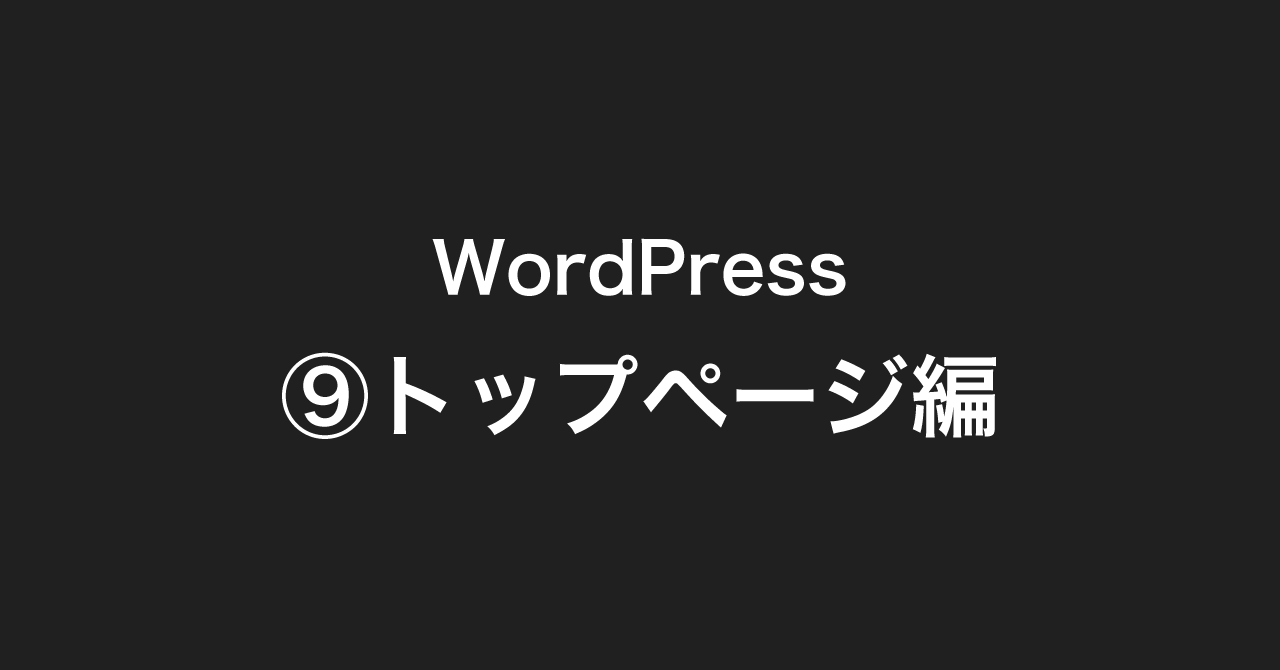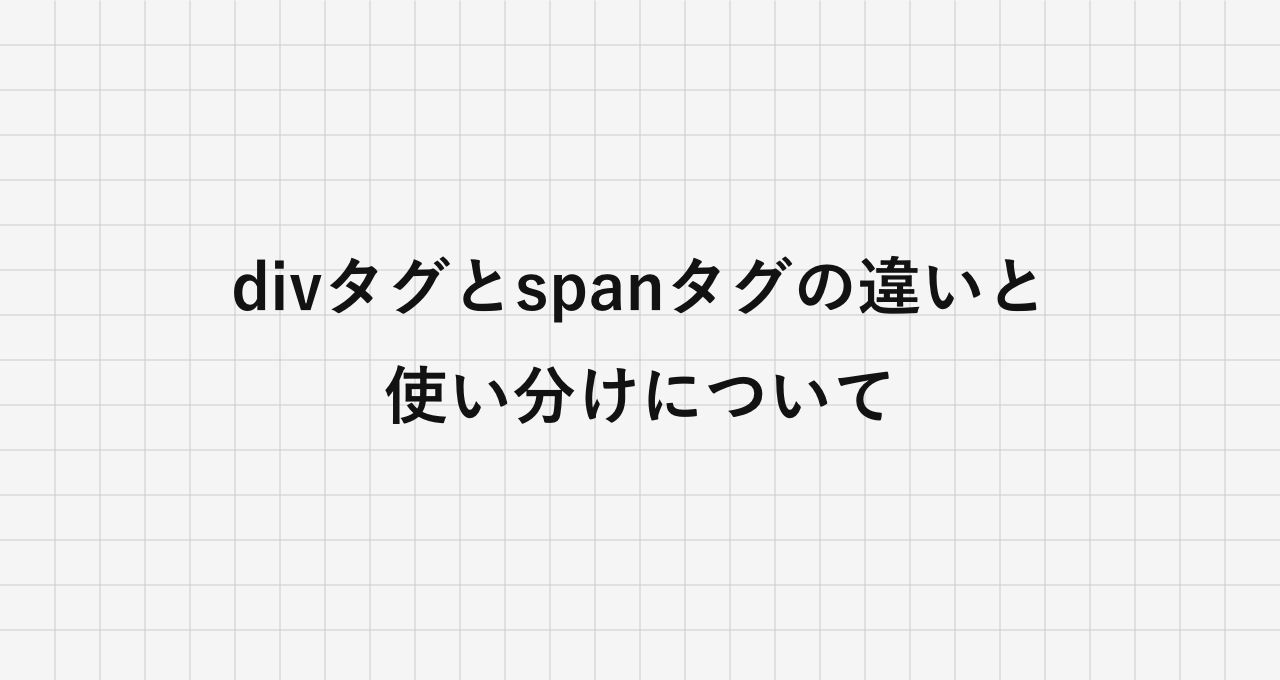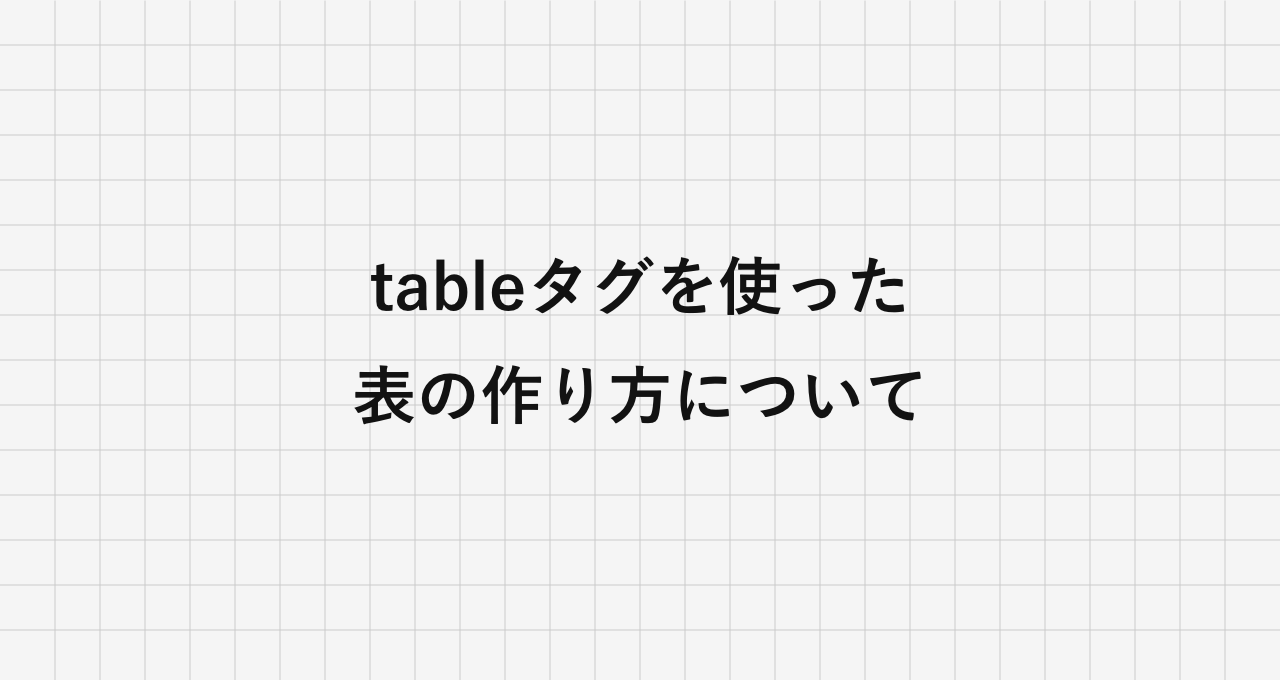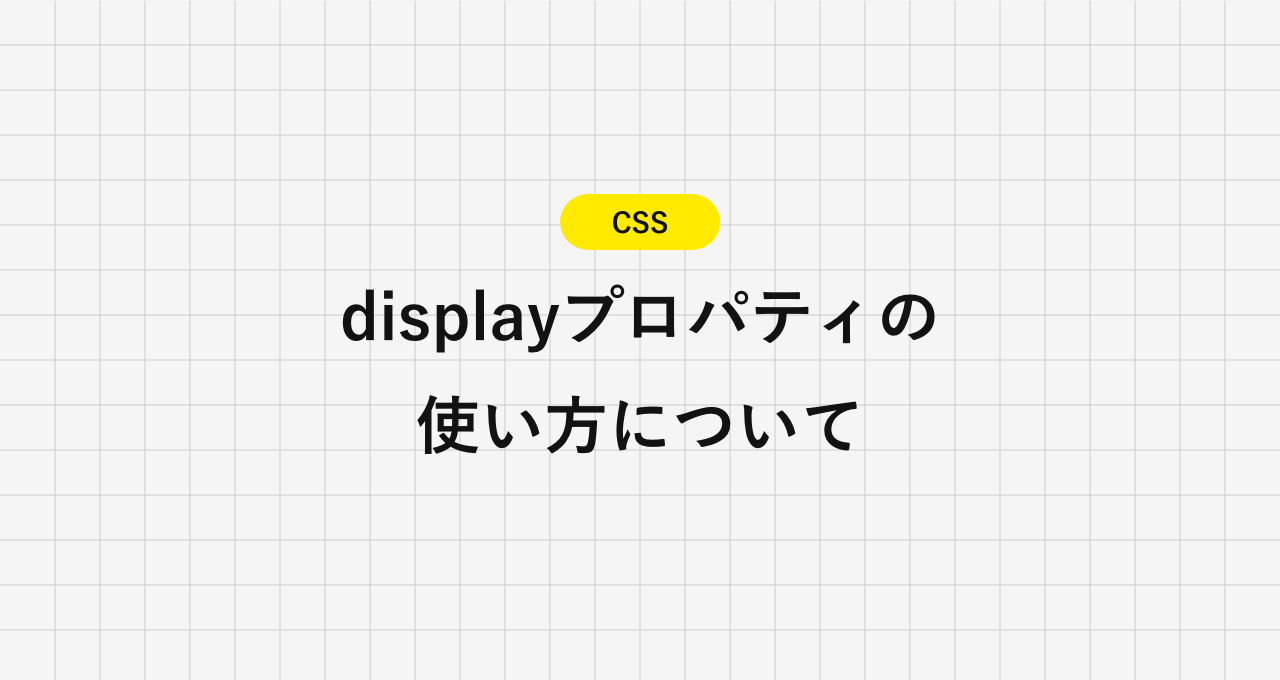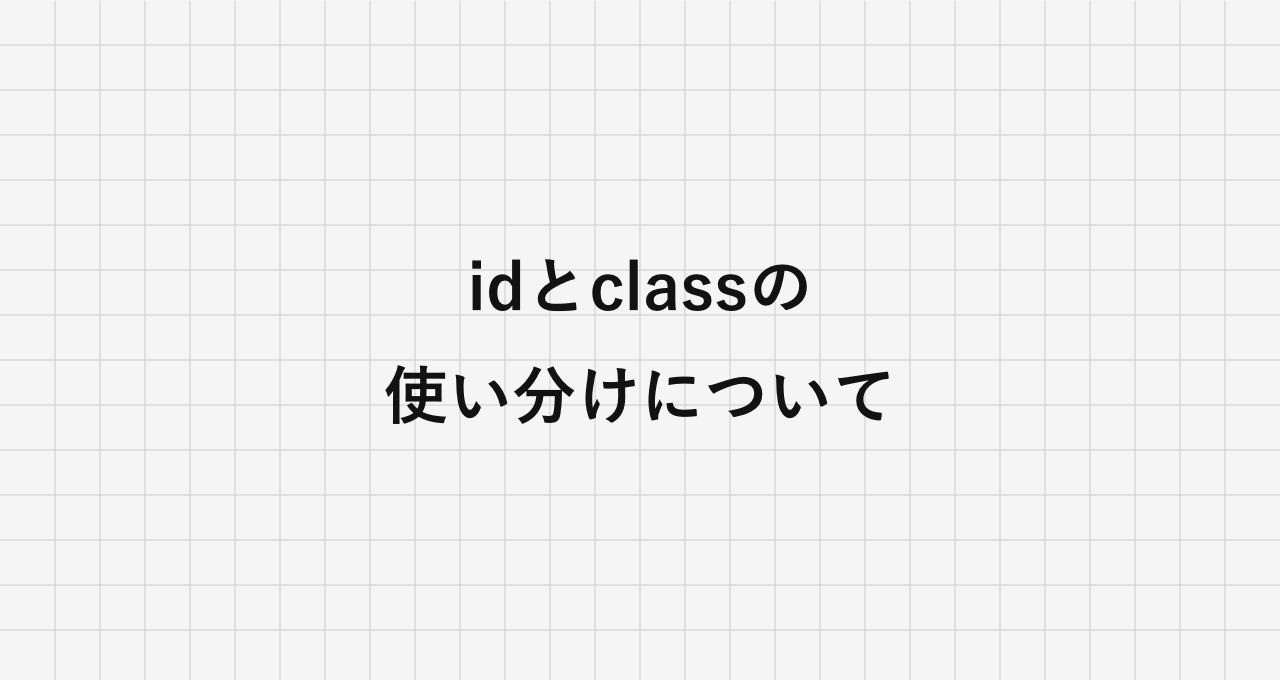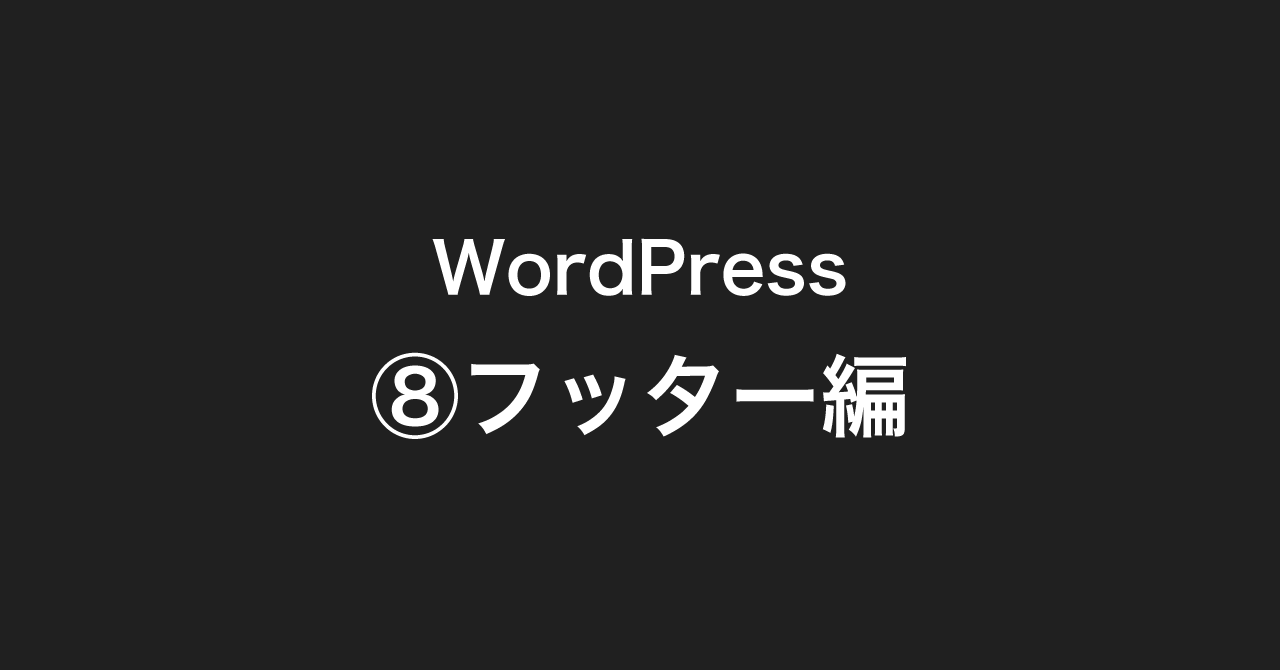
【WordPressでオリジナルサイトを作ろう】⑧フッター編
共通で使用するフッター部分を作っていきます。
フッターファイルの作成
テーマディレクトリの直下に、フッターのテンプレートファイル「footer.php」を作成します。
C:\Users\ユーザー名\Local Sites\blog\app\public\wp-content\themes\blog\footer.php
フッターのコーディング
「footer.php」の中身をコーディングしていきます。
footer.php
<footer id="footer">
<div class="content wrapper">
<section class="item">
<h3 class="footer-title">About</h3>
<p>
テキストテキストテキストテキストテキストテキストテキストテキストテキストテキスト
テキストテキストテキストテキストテキストテキストテキストテキストテキストテキスト
テキストテキストテキストテキストテキストテキストテキストテキストテキストテキスト
</p>
<ul class="about-list">
<li><a href="<?php echo esc_url(home_url('/profile/')); ?>" class="arrow">プロフィール詳細</a></li>
<li><a href="<?php echo esc_url(home_url('/contact/')); ?>" class="arrow">お問い合わせ</a></li>
</ul>
</section>
<section class="item">
<h3 class="footer-title">Menu</h3>
<ul class="menu-list">
<li><a href="<?php echo esc_url(home_url('/category/news/')); ?>">NEWS</a></li>
<li><a href="<?php echo esc_url(home_url('/category/column/')); ?>">COLUMN</a></li>
<li><a href="<?php echo esc_url(home_url('/category/hotel/')); ?>">HOTEL</a></li>
</ul>
</section>
<section class="item">
<h3 class="footer-title">Twitter</h3>
<a class="twitter-timeline" data-height="315" href="https://twitter.com/TwitterJP?ref_src=twsrc%5Etfw">Tweets by TwitterJP</a>
<script async src="https://platform.twitter.com/widgets.js"></script>
</section>
</div>
<p class="copyright">© Travel Blog</p>
</footer>
<?php wp_footer(); ?>
</body>
</html>
HTMLについては、模写コーディングで制作したコードと同じです。
aタグ内のURLの箇所だけ、ヘッダーと同じく「home_url()」関数を使用して記述していきます。
また、</body>の直前に「wp_footer()」を忘れずに記述します。
CSSのコーディング
フッター部分のCSSをコーディングしていきます。
CSSのコードについては、模写コーディングで作成したものをそのまま使用します。
テーマディレクトリ直下の「style.css」に追記していきます。
style.css
/*-------------------------------------------
footer
-------------------------------------------*/
#footer {
font-size: 0.875rem;
background-color: #f7f7f7;
}
#footer .content {
display: flex;
justify-content: space-between;
padding-top: 50px;
padding-bottom: 50px;
}
#footer .item {
width: 30%;
}
#footer .footer-title {
font-size: 1.125rem;
font-weight: bold;
margin-bottom: 30px;
}
#footer ul.about-list {
margin: 20px 0;
}
#footer ul.about-list li {
margin-bottom: 5px;
}
#footer ul.about-list .arrow {
position: relative;
display: inline-block;
padding-left: 12px;
color: #333;
}
#footer ul.about-list .arrow::before {
content: '';
width: 0;
height: 0;
border-style: solid;
border-width: 6px 0 6px 8px;
border-color: transparent transparent transparent #333;
position: absolute;
top: 50%;
left: 0;
margin-top: -6px;
}
#footer .menu-list {
border-bottom: solid 1px #777;
}
#footer .menu-list > li {
border-top: solid 1px #777;
padding: 15px;
text-align: left;
}
#footer .copyright {
font-size: 0.750rem;
text-align: center;
padding: 10px 0;
}
/*-------------------------------------------
SP
-------------------------------------------*/
@media screen and (max-width: 767px) {
/*-------------------------------------------
footer
-------------------------------------------*/
#footer .content {
flex-direction: column;
}
#footer .item {
width: 100%;
margin-bottom: 30px;
}
}
フッターの表示確認
それでは、フッターの表示確認を行いましょう。
index.phpに、「<?php get_footer(); ?>」を追記して、footer.phpの読み込みを行います。
index.php
<?php get_header(); ?>
<?php get_footer(); ?>
トップページ(http://blog.local/)にアクセスして下記の通り表示されてることを確認してください。
以上でフッターのコーディングは終了です。
次はトップページのメインコンテンツを作っていきます。
次の記事 >
< 前の記事